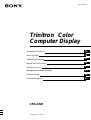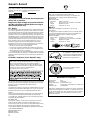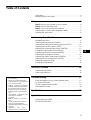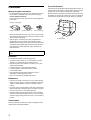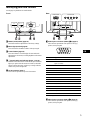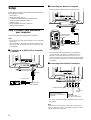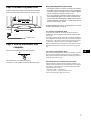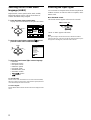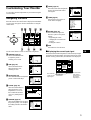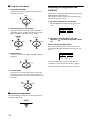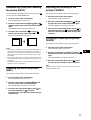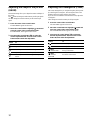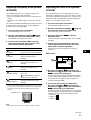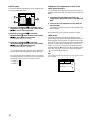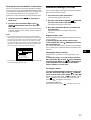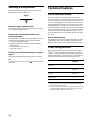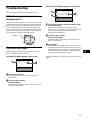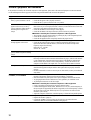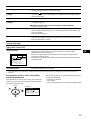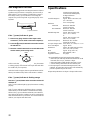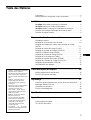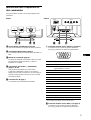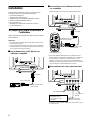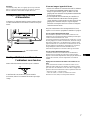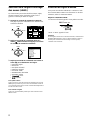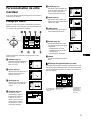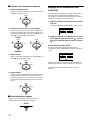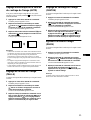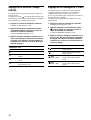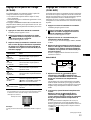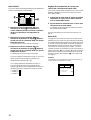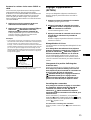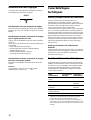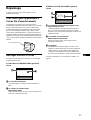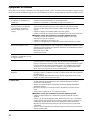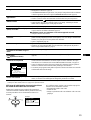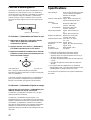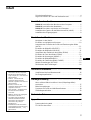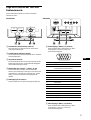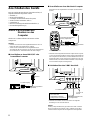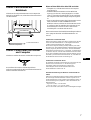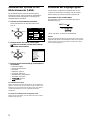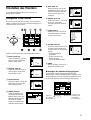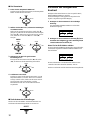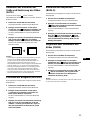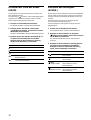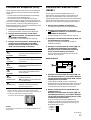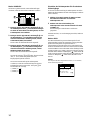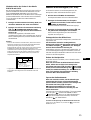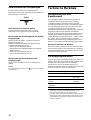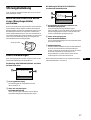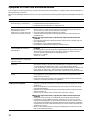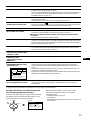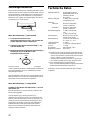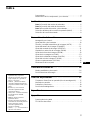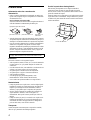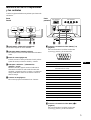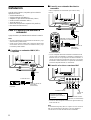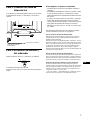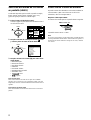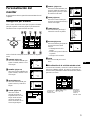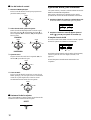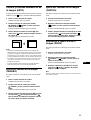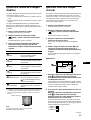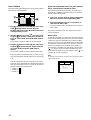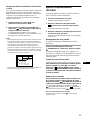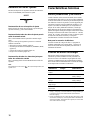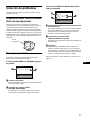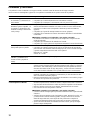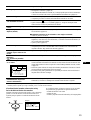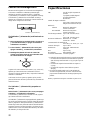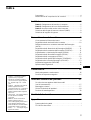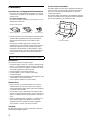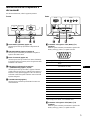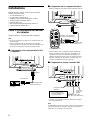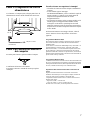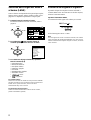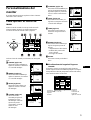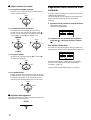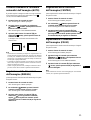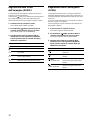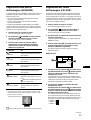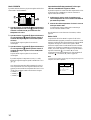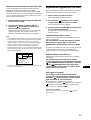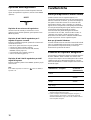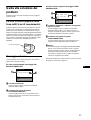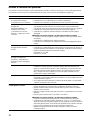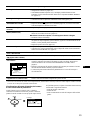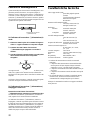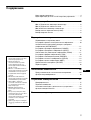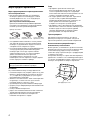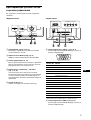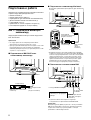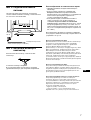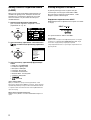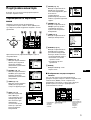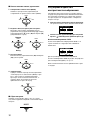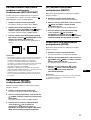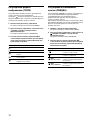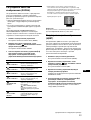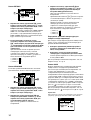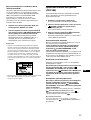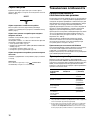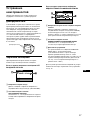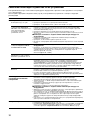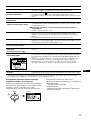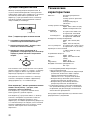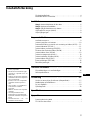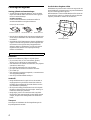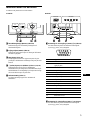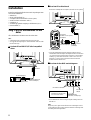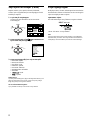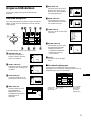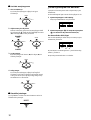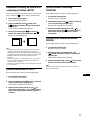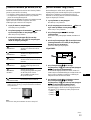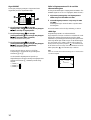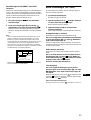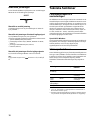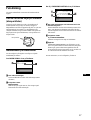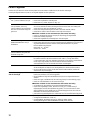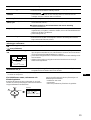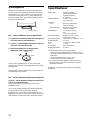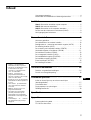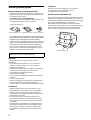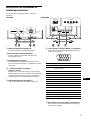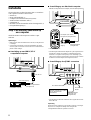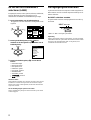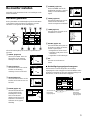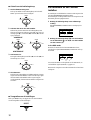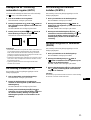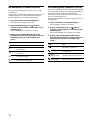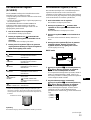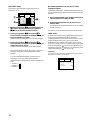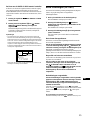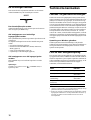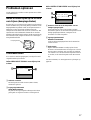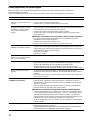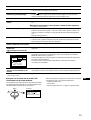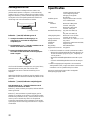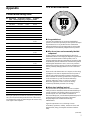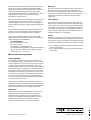Sony CPD-G500J Användarmanual
- Kategori
- TV-apparater
- Typ
- Användarmanual
Denna manual är också lämplig för
Sidan laddas...
Sidan laddas...
Sidan laddas...
Sidan laddas...
Sidan laddas...
Sidan laddas...
Sidan laddas...
Sidan laddas...
Sidan laddas...
Sidan laddas...
Sidan laddas...
Sidan laddas...
Sidan laddas...
Sidan laddas...
Sidan laddas...
Sidan laddas...
Sidan laddas...
Sidan laddas...
Sidan laddas...
Sidan laddas...
Sidan laddas...
Sidan laddas...
Sidan laddas...
Sidan laddas...
Sidan laddas...
Sidan laddas...
Sidan laddas...
Sidan laddas...
Sidan laddas...
Sidan laddas...
Sidan laddas...
Sidan laddas...
Sidan laddas...
Sidan laddas...
Sidan laddas...
Sidan laddas...
Sidan laddas...
Sidan laddas...
Sidan laddas...
Sidan laddas...
Sidan laddas...
Sidan laddas...
Sidan laddas...
Sidan laddas...
Sidan laddas...
Sidan laddas...
Sidan laddas...
Sidan laddas...
Sidan laddas...
Sidan laddas...
Sidan laddas...
Sidan laddas...
Sidan laddas...
Sidan laddas...
Sidan laddas...
Sidan laddas...
Sidan laddas...
Sidan laddas...
Sidan laddas...
Sidan laddas...
Sidan laddas...
Sidan laddas...
Sidan laddas...
Sidan laddas...
Sidan laddas...
Sidan laddas...
Sidan laddas...
Sidan laddas...
Sidan laddas...
Sidan laddas...
Sidan laddas...
Sidan laddas...
Sidan laddas...
Sidan laddas...
Sidan laddas...
Sidan laddas...
Sidan laddas...
Sidan laddas...
Sidan laddas...
Sidan laddas...
Sidan laddas...
Sidan laddas...
Sidan laddas...
Sidan laddas...
Sidan laddas...
Sidan laddas...
Sidan laddas...
Sidan laddas...
Sidan laddas...
Sidan laddas...
Sidan laddas...
Sidan laddas...
Sidan laddas...
Sidan laddas...
Sidan laddas...
Sidan laddas...
Sidan laddas...
Sidan laddas...
Sidan laddas...
Sidan laddas...
Sidan laddas...
Sidan laddas...
Sidan laddas...
Sidan laddas...
Sidan laddas...
Sidan laddas...
Sidan laddas...
Sidan laddas...
Sidan laddas...
Sidan laddas...

3
Innehållsförteckning
• Trinitron
är ett registrerat varumärke
för Sony Corporation.
• Macintosh är ett varumärke för Apple
Computer, Inc., registrerat i U.S.A. och
andra länder.
• Windows och MS-DOS är registrerade
varumärken för Microsoft Corporation i
USA och andra länder.
• IBM PC/AT och VGA är registrerade
varumärken för IBM Corporation i
USA.
• VESA och DDC
är varumärken för
Video Electronics Standard
Association.
•
E
NERGY
S
TAR är ett US- registrerat
varumärke.
• Alla andra produktnamn i detta
dokument kan vara varumärken eller
registrerade varumärken för respektive
företag.
• Dessutom nämns inte “
” och “
” vid
alla tillfällen i denna handbok.
SE
Försiktighetsåtgärder . . . . . . . . . . . . . . . . . . . . . . . . . . . . . . . . . . . . 4
Identifiera delar och kontroller . . . . . . . . . . . . . . . . . . . . . . . . . . . . . 5
Installation . . . . . . . . . . . . . . . . . . . . . . . . . . . . . . . . . . . . .6
Steg 1:
Anslut bildskärmen till din dator. . . . . . . . . . . . . . . . . . . . . . 6
Steg 2:
Ansluta strömsladden . . . . . . . . . . . . . . . . . . . . . . . . . . . . . 7
Steg 3:
Slå på bildskärmen och datorn . . . . . . . . . . . . . . . . . . . . . . 7
Välja språk för menyer (LANG). . . . . . . . . . . . . . . . . . . . . . . . . . . . . 8
Välja ingångssignal. . . . . . . . . . . . . . . . . . . . . . . . . . . . . . . . . . . . . . 8
Anpassa bildskärmen . . . . . . . . . . . . . . . . . . . . . . . . . . . .9
Använda menyerna. . . . . . . . . . . . . . . . . . . . . . . . . . . . . . . . . . . . . . 9
Justera ljusstyrka och kontrast . . . . . . . . . . . . . . . . . . . . . . . . . . . . 10
Automatisk ändring av storlek och centrering av bilden (AUTO) . . 11
Justera bildstorlek (STORL.) . . . . . . . . . . . . . . . . . . . . . . . . . . . . . 11
Justera bildens centrering (CENTER) . . . . . . . . . . . . . . . . . . . . . . 11
Förstora eller förminska bilden (ZOOM) . . . . . . . . . . . . . . . . . . . . . 11
Justera bildens form (GEOM). . . . . . . . . . . . . . . . . . . . . . . . . . . . . 12
Justera konvergensen (KONV.) . . . . . . . . . . . . . . . . . . . . . . . . . . . 12
Justera kvaliteten på bilden (BILD). . . . . . . . . . . . . . . . . . . . . . . . . 13
Justera bildens färg (FÄRG). . . . . . . . . . . . . . . . . . . . . . . . . . . . . . 13
Extra inställningar (OPTION) . . . . . . . . . . . . . . . . . . . . . . . . . . . . . 15
Återställa justeringar. . . . . . . . . . . . . . . . . . . . . . . . . . . . . . . . . . . . 16
Tekniska funktioner. . . . . . . . . . . . . . . . . . . . . . . . . . . . .16
Förinställda lägen och användarlägen . . . . . . . . . . . . . . . . . . . . . . 16
Strömsparfunktioner . . . . . . . . . . . . . . . . . . . . . . . . . . . . . . . . . . . . 16
Felsökning . . . . . . . . . . . . . . . . . . . . . . . . . . . . . . . . . . . .17
Om du ser tunna linjer på skärmen (dämpartrådar) . . . . . . . . . . . . 17
Meddelanden på bildskärmen. . . . . . . . . . . . . . . . . . . . . . . . . . . . . 17
Fel och åtgärder . . . . . . . . . . . . . . . . . . . . . . . . . . . . . . . . . . . . . . . 18
Självdiagnostik . . . . . . . . . . . . . . . . . . . . . . . . . . . . . . . . . . . . . . . . 20
Specifikationer. . . . . . . . . . . . . . . . . . . . . . . . . . . . . . . . .20
Appendix. . . . . . . . . . . . . . . . . . . . . . . . . . . . . . . . . . . . . . . i
Preset mode timing table . . . . . . . . . . . . . . . . . . . . . . . . . . . . . . . . . .i
TCO’99 Eco-document . . . . . . . . . . . . . . . . . . . . . . . . . . . . . . . . . . . .i

4
Försiktighetsåtgärder
Varning gällande strömanslutningar
• Använd alltid den medföljande nätkabeln. Om du använder
någon annan nätkabel måste du kontrollera att den uppfyller
kraven för strömanslutningar.
Engelska användare
Om du använder bildskärmen i Storbritannien måste du
använda strömsladden som följde med skärmen.
• Innan du drar ur nätkabeln bör du vänta minst 30 sekunder efter
du har stängt av bildskärmen så att den statiska elektriciteten
kan laddas ur.
• När strömmen slås på demagnetiseras (degauss) bildskärmen i
ungefär 2 sekunder. Detta genererar ett starkt magnetiskt fält
runt skärmen som kan påverka data på magnetband eller
disketter i närheten av bildskärmen. Se till så att du inte har
magnetiska band, disketter eller inspelningsutrustning i
närheten av bildskärmen.
Installation
Installera inte bildskärmen på någon av följande platser:
• på ytor (mattor, filtar, etc) eller nära material (gardiner,
draperier etc) som kan täppa för ventilationshålen
• nära värmekällor som element och lufttrummor, eller på platser
som träffas av direkt solljus
• på en plats där temperaturen kan variera kraftigt
• på en plats som kan utsättas för vibrationer eller stötar
• på en ostabil yta
• nära utrustning som genererar magnetfält, t ex transformatorer
eller högspänningsledningar
• nära eller på elektriskt laddade metallytor
Underhåll
• Rengör bildskärmen med en mjuk duk. Om du använder en
rengöringsvätska för glas måste du kontrollera att den inte
innehåller några antistatmedel eller andra tillsatser som kan
repa bildskärmens ytbehandling.
• Rör eller knacka aldrig på skärmen med vassa eller slipande
föremål som kulspetspennor eller skruvmejslar. Denna typ av
kontakt kan orsaka repor på bildröret.
• Rengör höljet, panelen och kontrollerna med en mjuk duk
fuktad med ett milt rengöringsmedel. Använd aldrig slipande
svampar, skurpulver eller lösningsmedel som alkohol eller
bensin.
Transport
Vid transport av bildskärmen ska alltid orginalkartongen och
förpackningsmaterial användas.
Använda det svängbara stödet
Bildskärmen kan justeras inom de vinklar som anges nedan. Du
hittar bildskärmens vridcentrum genom att justera bildskärmens
mitt mot centreringspunkterna på foten.
Håll bildskärmen i botten med båda händerna då du vänder den
horisontellt eller vertikalt. Var försiktig så att du inte klämmer
fingrarna på baksidan av skärmen då du vänder den.
Utrustningen bör installeras så nära ett vägguttag som möjligt.
Exempel på olika kontakter
för 100 till 120 V AC för 200 till 240 V AC endast 240 V AC
90°
5°
90°
15°
Centreringspunkter

5
SE
Identifiera delar och kontroller
Se sidorna inom parenteser för mer information.
1
11
1 Återställningsknapp (RESET) (sidan 16)
Med denna knapp kan du återställa justeringarna till
fabriksinställningarna.
2
22
2 Ingångsväljare (INPUT) (sidan 8)
Med den här omkopplaren väljer du videosignal från HD15-
eller BNC-ingångarna.
3
33
3 Menyknapp (sidan 10)
Menyknappen används för att öppna menyerna och göra
justeringar av bildskärmens inställningar som ljusstyrka eller
kontrast.
4
44
4 1 (ström) brytare och indikator (sidorna 7, 16, 20)
Med denna knapp slår du på och av bildskärmen.
Strömindikatorn lyser med grönt sken då bildskärmen slås på.
När bildskärmen är i strömsparläge lyser lampan med orange
eller omväxlande orange och grönt sken.
5
55
5 Strömanslutning (sidan 7)
Via denna anslutning kopplar du in strömmen till
bildskärmen.
6
66
6 Anslutning för videoingång 1 (HD15) (y1) (sidan 6)
Via denna anslutning kan du använda RGB videosignaler
(0,700 Vp-p, positiv) och synksignaler.
* DDC (Display Data Channel) är en standard för VESA.
7
77
7 Anslutning för videoingång 2 (BNC) (y2) (sidan 6)
Via denna anslutning kan du använda RGB videosignaler
(0,700 Vp-p, positiv) och synksignaler.
R G B HD VD
(HD15) (BNC)
AC IN
MENU
RESET
INPUT
HD15 BNC
MENU
RESET
INPUT
HD15 BNC
BaksidaFramsida
baksida
framsida
baksida
framsida
Stift nr. Signal
1Röd
2 Grön
(Synk på grön)
3Blå
4 ID (jordning)
5 DDC-jord*
6 Röd jordning
7 Grön jordning
8 Blå jordning
9 DDC + 5 V*
10 Jordning
11 ID (jordning)
12 Dubbelriktad data (SDA)*
13 H. Synk
14 V. Synk
15 Dataklocka (SCL)*
5 4 3 2
1
678910
1112131415

6
Installation
Kontrollera att följande tillbehör finns med i förpackningen innan
du använder bildskärmen:
• Nätkabel (1)
• HD15 videosignalkabel (1)
• G3-adapter (för Macintoshs blåa och vita system)
• Windows Monitor Information Disk (1)
• Garantikort (1)
• Anmärkningar gällande rengöring av bildskärmens yta (1)
• Denna handbok (1)
Steg 1:Anslut bildskärmen till din
dator
Slå av bildskärmen och datorn innan du ansluter dem.
Obs!
• Vidrör aldrig stiften i kontakten då de kan böjas mycket lätt.
• Var noggrann med inpassningen av HD15-kontakten. Sätter du in
den
fel kan stiften böjas.
x
xx
x
Ansluta till en IBM PC/AT eller kompatibel
dator
x
xx
x
Ansluta till en Macintosh
* Anslut den medföljande Macintosh-adaptern till datorn innan du
ansluter kabeln. Den här adaptern är kompatibel med Power Macintosh
i G3-serien som har tre rader med stift. Du behöver en annan adapter
(medföljer ej) om du tänker ansluta till en annan version av Power
Macintosh G3-serien som har två rader med stift eller till andra
modeller som inte nämndes ovan.
* Anslut kablarna från vänster till höger i följande ordning: Röd-Grön-
Blå-HD-VD.
Obs!
Plug & Play (DDC) gäller inte för
de
fem BNC-anslutningarna. Om du
vill använda Plug & Play ansluter du datorn till HD15-anslutningen med
den medföljande videosignalkabeln.
R G B HD VD
(HD15) (BNC)
AC IN
IBM PC/AT eller kompatibel dator
till videoutgången
till HD15
Videosignalkabel för
HD15 (medföljer)
R G B HD VD
(HD15) (BNC)
AC IN
Använd den medföljande G3-adaptern (för blåa och vita system).
Power Macintosh G3
till videoutgången
till HD15
Videosignalkabel
för HD15
(medföljer)
G3-adapter
(för blåa och vita system)
(medföljer)
*
R G B HD VD
(HD15) (BNC)
AC IN
x
xx
x
Ansluta de fem BNC-anslutningarna
till VIDEO IN R/G/B
videosignalkabel
(SMF-400, medföljer ej)
*
Föregående exempel visar
hur du ansluter datorn.
till SYNC IN
HD/VD

7
SE
Steg 2:Ansluta strömsladden
Med datorn och bildskärmen avstängda sätter du först i sladden i
bildskärmen och sedan i vägguttaget.
Steg 3:Slå på bildskärmen och
datorn
Slå på bildskärmen först och sedan datorn.
Installationen av bildskärmen är klar.
Om nödvändigt kan du justera bilden med bildskärmens
kontroller.
Om ingen bild visas på skärmen
• Kontrollera att bildskärmen är riktigt ansluten till datorn.
• Om INGEN SIGNAL visas på skärmen kan du ändra
ingångssignal (sidan 8) och kontrollera att datorns grafikkort är
ordentligt isatt i rätt plats.
• Om du byter ut en gammal skärm mot denna och meddelandet EJ
I FREKVENSOMFÅNG visas på skärmen kopplar du in den
gamla bildskärmen igen. Justera sedan datorns grafikkort så att
den horisontella frekvensen är mellan 30 – 121 kHz och den
vertikala frekvensen är mellan 48 – 160 Hz.
Mer information om meddelanden på skärmen, se “Fel och
åtgärder” på sidan 18.
Användare av Windows 95/98
Du kan maximera prestandan hos bildskärmen genom att installera den
senaste modellinformationen från skivan Windows Monitor Information Disk
till din dator.
Denna bildskärm är kompatibel med standarden “VESA DDC” Plug & Play.
Om ditt PC/grafikkort är kompatibelt med DDC, välj “Plug & Play Monitor
(VESA DDC)” eller modellnamnet för denna bildskärm som bildskärmstyp i
“Kontrollpanelen” i Windows 95/98. Om ditt PC/grafikkort har problem att
kommunicera med bildskärmen kan du mata in skivan Windows Monitor
Information Disk och välja denna modell som bildskärmstyp.
Användare av Windows NT4.0
Bildskärmsinställningarna i Windows NT4.0 skiljer sig från
inställningarna i Windows 95/98 och omfattar inte val av bildskärmstyp.
I handboken för Windows NT4.0 finns mer information om hur du
justerar upplösning, uppdateringsfrekvens och antalet färger.
Justera bildskärmens upplösning och antal färger
Justera bildskärmens upplösning och antal färger enligt instruktionerna i
datorns handbok. Antalet färger kan variera beroende på din dator eller
videokort. Inställningarna för färgpaletten och faktiska antalet färger är
enligt följande:
• High Color (16 bitar) t 65.536 färger
• True Color (24 bitar) t ca 16,77 miljoner färger
I läget med miljontals färger (24 bitar) kan hastigheten vara lägre.
R G B HD VD
(HD15) (BNC)
AC IN
till
strömingången
till ett strömuttag
nätkabel (medföljer)

8
Välja språk för menyer (LANG)
Engelska, franska, tyska, spanska, italienska, holländska,
svenska, ryska och japanska menyer finns tillgängliga. Förvald
inställning är engelska.
1
Tryck mitt på menyknappen.
Se sidan 10 för mer information om hur du använder
kontrollknappen.
2
Flytta menyknappen så att LANG är markerat och
tryck sedan mitt på knappen igen.
3
Flytta menyknappen
m
/
M
och välj önskat språk.
• ENGLISH: engelska
• FRANÇAIS: Franska
• DEUTSCH: Tyska
• ESPAÑOL: Spanska
• ITALIANO: Italienska
• NEDERLANDS: Holländska
• SVENSKA
• : Ryska
• : Japanska
Stänga menyn
Tryck mitt på kontrollknappen en gång för att återgå till huvudmenyn; två
gånger för att återgå till normal visning. Om du inte trycker på någon
knapp stängs menyn efter ungefär 30 sekunder.
Om du vill återställa till engelska
Tryck på RESET när menyn LANGUAGE visas på skärmen.
Välja ingångssignal
Med hjälp av HD15- och BNC-anslutningarna kan du ansluta den
här skärmen till två datorer. Vilken dator som ska vara inkopplad
väljer du med hjälp av INPUT-väljaren.
Flytta INPUT-väljare.
Den valda anslutningen visas på skärmen i ungefär 3 sekunder.
“HD15” eller “BNC” visas på skärmen.
Obs!
Om ingen signal kommer fram till vald anslutning visas meddelandet
INGEN SIGNAL på skärmen. Efter några sekunder sätts bildskärmen i
strömsparläge. Om detta inträffar byter du till den andra anslutningen.
MENU
MENU
SLUTA
CENTER
STORL.
GEOM
BILD
FÄRG
LANG
KONV.
OPTION
OK
MENU
ENGL ISH
FRANÇA IS
DEUTSCH
ESPAÑOL
ITALIANO
NEDERLANDS
SVENSKA
LANGUAGE
MENU
INPUT HD15 BNC

9
SE
Anpassa bildskärmen
Du kan göra en mängd justeringar för bildskärmen med
menyerna.
Använda menyerna
Tryck mitt på menyknappen en gång för att öppna huvudmenyn
MENU. Se sidan 10 för mer information om hur du använder
menyknapparna.
Använd menyknappen och välj en av följande menyer.
x
xx
x
Visa aktuell ingångssignal
De horisontella och vertikala frekvenserna hos aktuell
ingångssignal visas i huvudmenyn. Om signalen matchar ett av de
förinställda lägena visas även upplösningen.
1
11
1 CENTER (sidan 11)
Väljer menyn CENTER för
justering av bildens centrering,
storlek och zoomfaktor.
2
22
2 STORL. (sidan 11)
Väljer menyn STORL. för justering
av bildens storlek, centrering eller
zoomfaktor.
3
33
3 GEOM (sidan 12)
Välj menyn GEOM när du vill
justera bildens rotation och form.
4
44
4 FÄRG (sidan 13)
Välj menyn FÄRG när du vill
justera bildskärmens
färgtemperatur. Du kan
använda detta för att kalibrera
bildskärmen mot en
färgutskrift.
MENU
MENU
SLUTA
CENTER
STORL.
GEOM
BILD
FÄRG
LANG
KONV.
OPTION
OK
MENU
AUTO
PÅ
STORL . /CENTER
AUTO
PÅ
STORL . /CENTER
26
GEOMETR I
ENKEL EXPERT s BGR
5000K 6500K 930 K0
50 K00
FÄRGRESET
PÅ
FÄRG
5
55
5 BILD (sidan 13)
Välj BILD-menyn för att justera
bildens kvalitet. Du kan justera
färgavvikelser i hörnen (landing)
och moaréupphävningen.
6
66
6 KONV. (sidan 12)
Välj menyn KONV. när du vill
justera bildskärmens horisontella
och vertikala konvergens.
7
77
7 LANG (sidan 8)
Välj LANG när du vill välja språk
på menyerna.
8
88
8 OPTION (sidan 15)
Välk OPTION när du vill justera
olika bildskärmsinställningar.
Tillgängliga alternativ är:
• avmagnetisera bildskärmen
• ändra menyns placering
• låsa kontrollerna
9
99
9 SLUTA
Välj SLUTA när du vill stänga
menyn.
HÖRNFÄRG
26
BILD
TOP
BOT
26
KONVERGENS
ENGL ISH
FRANÇA IS
DEUTSCH
ESPAÑOL
ITALIANO
NEDERLANDS
SVENSKA
LANGUAGE
DEGAUSS
PÅ
OPT ION
MENU
MENU
SLUTA
CENTER
STORL.
GEOM
BILD
FÄRG
LANG
KONV.
OPTION
OK
68.7kHz/ 85Hz
1024
768
de horisontella
och vertikala
frekvenserna
hos aktuell
ingångssignal
u
pp
lösningen
hos aktuel
l
ingångssignal

10
x
xx
x Använda menyknapparna
1
Visa huvudmenyn.
Tryck mitt på menyknappen en gång för att öppna
huvudmenyn.
2
Välj den meny du vill justera.
Markera önskad meny genom att flytta menyknappen bakåt
för att flytta uppåt (M), framåt för att gå nedåt (m) och vänster
(<) eller höger (,) för att flytta i sidled.
3
Justera menyn.
Flytta menyknappen till vänster (<) eller höger (,) för
önskade justeringar.
4
Stäng menyn.
Tryck mitt på menyknappen en gång för att återgå till
huvudmenyn och sedan två gånger för att återgå till normal
visning. Om du inte trycker på någon knapp stängs menyn
automatiskt efter ca 30 sekunder.
x
xx
x Återställa justeringar
Tryck på RESET. Se sidan 16 för mer information om hur du
återställer olika justeringar.
Justera ljusstyrka och kontrast
Ljusstyrka och kontrast justeras med en separat meny LJUS/
KONTRAST.
De här inställningarna lagras i minnet för de ingångar du valt.
1
Flytta menyknappen i valfri riktning.
Menyn LJUS/KONTRAST visas på skärmen.
2
Flytta menyknappen
m
/
M
för att justera ljusstyrkan
( ) och
<
/
,
för att justera kontrasten (
6
).
Om du använder sRGB-läget
Om du valde sRGB-läget i FÄRG-menyn visas menyn LJUS/
KONTRAST på skärmen.
Mer information om sRGB-läget finns i “Justera bildens färg
(FÄRG)” på sidan 13.
Menyn stängs automatiskt efter ca 3 sekunder.
MENU
MENU MENU
BAKÅT
FRAMÅT
MENU
MENU
RESET
26 26
LJUS/KONTRAST
56 76
sRGB : 56 76
LJUS/KONTRAST

11
SE
Automatisk ändring av storlek och
centrering av bilden (AUTO)
Du kan lätt justera bilden så att den fyller ut helas skärmen med
hjälp av alternativet (AUTO) i STORL./CENTER-menyn.
1
Tryck mitt på menyknappen.
Huvudmenyn öppnas på skärmen.
2
Flytta menyknappen så att STORL. eller
CENTER är markerat och tryck sedan mitt på
knappen igen.
Menyn STORL./CENTER visas på skärmen.
3
Rör först på menyknappen m
mm
m/M
MM
M för att välja
(AUTO). Rör sedan på kontrollknappen ,
,,
,.
Bilden fyller automatiskt skärmen.
Obs!
• Den här funktionen är avsedd att användas med en dator som kör
Windows eller ett liknande användargränssnitt som skapar en
fullskärmsbild. Det är inte säkert att den fungerar helt tillförlitligt om
bakgrunden är mörk eller om den bild som datorn genererar inte fyller
bildskärmen ända ut till kanterna (som exempelvis MS-DOS-
prompten).
• Bilder med proportionen 5:4 (upplösningarna: 1280 × 1024, 1600 ×
1280) visas med sina verkliga upplösningar och fyller därför inte
bildskärmen ända ut i kanterna.
• Bilden rör sig under några sekunder efter det att funktionen aktiverats;
det är fullt normalt.
Justera bildstorlek (STORL.)
Denna inställning sparas i minnet för aktuell ingångssignal.
1
Tryck mitt på menyknappen.
Huvudmenyn öppnas på skärmen.
2
Flytta menyknappen så att STORL. är markerat
och tryck sedan mitt på knappen igen.
Menyn STORL./CENTER visas på skärmen.
3
Flytta först menyknappen m/M och välj för
horisontell justering, eller för vertikal justering.
Flytta sedan menyknappen </, för att justera
storleken.
Justera bildens centrering
(CENTER)
Denna inställning sparas i minnet för aktuell ingångssignal.
1
Tryck mitt på menyknappen.
Huvudmenyn öppnas på skärmen.
2
Flytta menyknappen så att CENTER är markerat
och tryck sedan mitt på knappen igen.
Menyn STORL./CENTER visas på skärmen.
3
Flytta först menyknappen m/M och välj för
horisontell justering, eller för vertikal justering.
Flytta sedan menyknappen </, och justera
centreringen.
Förstora eller förminska bilden
(ZOOM)
Denna inställning sparas i minnet för aktuell ingångssignal.
1
Tryck mitt på menyknappen.
Huvudmenyn öppnas på skärmen.
2
Flytta menyknappen så att STORL. eller
CENTER är markerat och tryck sedan mitt på
knappen igen.
Menyn STORL./CENTER visas på skärmen.
3
Flytta menyknappen m/M och välj (zoom). Flytta
</, för att förstora eller förminska bilden.
Obs!
Justeringen stoppas när horisontell eller vertikal storlek har nått sitt
minimi eller maximivärde.

12
Justera bildens form (GEOM)
Med inställningarna för GEOM kan du justera bildens rotation
och form.
Inställningen (rotation) lagras i minnet för alla
ingångssignaler. Alla andra inställningar sparas i minnet för
aktuell ingångssignal.
1
Tryck mitt på menyknappen.
Huvudmenyn öppnas på skärmen.
2
Flytta menyknappen så att GEOM är markerat
och tryck sedan mitt på knappen igen.
Menyn GEOMETRI öppnas på skärmen.
3
Flytta först menyknappen
m
/
M
för att välja önskad
inställning. Flytta sedan menyknappen
<
/
,
för
önskade justeringar.
Justera konvergensen (KONV.)
Med inställningarna för KONV. kan du justera bildens kvalitet
genom att justera konvergensen. Konvergens är samma som
justeringen emellan de röda, gröna och blå signalerna.
Om röda eller blå skuggor uppstår runt tecken eller linjer ska
konvergensen justeras.
Dessa inställningar sparas i minnet för alla ingångssignaler.
1
Tryck mitt på menyknappen.
Huvudmenyn öppnas på skärmen.
2
Flytta menyknappen så att KONV. är markerat
och tryck sedan mitt på knappen igen.
Menyn KONVERGENS öppnas på skärmen.
3
Flytta först menyknappen
m
/
M
och välj önskad
inställning. Flytta sedan menyknappen
<
/
,
för
önskade justeringar.
Välj För att
rotera bilden
expandera eller dra ihop bildens sidor
flytta bildens sidor till vänster eller höger
justera bildens bredd längst upp på skärmen
flytta bildens övre del till vänster eller höger
Välj För att
horisontell förskjutning av röda eller
blå skuggor
vertikal förskjutning av röda eller blå
skuggor
TOP
V KONV. TOPP
vertikal förskjutning av röda eller blå
skuggor på skärmens övre del
BOT
V. KONV. BOTTEN
vertikal ändring av röda eller blå
skuggor på skärmens undre del

13
SE
Justera kvaliteten på bilden (BILD)
Med BILD-inställningarna kontrollerar du kvaliteten på bilden
genom att justera moarén och landing.
• Om färgerna i skärmens hörn inte stämmer justerar du landing.
• Om elliptiska eller vågformade mönster syns på skärmen
justerar du moaréupphävningsnivån.
Inställningarna ELIMINERA MOARE och JUSTERA MOARE
lagras i minnet för den aktuella insignalen. Alla andra
inställningar lagras i minnet för alla insignaler.
1
Tryck på mitten av menyknappen.
Huvudmenyn visas på skärmen.
2
Rör på menyknappen för att markera BILD och
tryck sedan på mitten av menyknappen igen.
BILD-menyn visas på skärmen.
3
Rör först på menyknappen m/M för att välja
justeringsalternativ. Rör sedan på menyknappen
</, för att göra justeringen.
* Moaré är en naturlig störning som skapar mjuka vågmönster på
skärmen. Den kan uppstå p.g.a. samspel mellan bilden och skärmens
fosforpunktmönster.
Obs!
Bilden kan bli suddig när ELIMINERA MOARE är ställd på PÅ.
Justera bildens färg (FÄRG)
Med inställningarna i FÄRG kan du justera bildens
färgtemperatur genom att ändra färgnivån på det vita färgfältet.
Färgerna kan se rödaktiga ut om temperaturen är låg och
blåtonade om den är hög. Här kan du kalibrera bildskärmens
färger mot färgerna på en utskrift.
1
Tryck på mitten av menyknappen.
Huvudmenyn visa på skärmen.
2
Rör på menyknappen för att markera FÄRG och
tryck sedan på mitten av menyknappen igen.
FÄRG-menyn visas på skärmen.
3
Rör på menyknappen <
<<
</,
,,
, för att välja
justeringsläget.
Det finns tre olika justeringslägen: ENKEL, EXPERT och
sRGB.
4
Rör först på menyknappen m/M för att välja önskat
justeringsalternativ. Rör sedan på menyknappen
</, för att göra justeringen.
Justera det valda läget enligt följande.
Läget ENKEL
1
Rör på menyknappen m
mm
m/M
MM
M för att välja
färgtemperatur, rad 1
11
1. Rör sedan på menyknappen
<
<<
</,
,,
, för att välja en färgtemperatur.
De förinställda färgtemperaturerna är 5000K, 6500K och
9300K. Eftersom standardinställningen är 9300K ändras vita
färger och får en rödaktig ton istället för en blåaktig när
temperaturen sänks till 6500 och 5000K.
2
Om det behövs fininställer du färgtemperaturen.
Rör på menyknappen m
mm
m/M
MM
M för att välja
färgtemperatur, rad 2
22
2. Rör sedan på menyknappen
<
<<
</,
,,
, för att fininställa färgtemperaturen.
Om du fininställer färgtemperaturen lagras de nya
färginställningarna i minnet för alla tre färgtemperaturerna
och alternativ 1 på skärmmenyn ändras på följande sätt.
• [5000K]t[1]
• [6500K]t[2]
• [9300K]t[3]
Välj För att
HÖRNFÄRG
reducera färgoregelbundenheter i
skärmens övre vänstra hörn till ett
minimum.
HÖRNFÄRG
reducera färgoregelbundenheter i
skärmens övre högra hörn till ett
minimum.
HÖRNFÄRG
reducera färgoregelbundenheter i
skärmens undre vänstra hörn till ett
minimum.
HÖRNFÄRG
reducera färgoregelbundenheter i
skärmens undre högra hörn till ett
minimum.
ELIMINERA
MOARE
*
aktivera eller avaktivera
moaréupphävningsfunktionen genom
att ställa den på PÅ eller AV.
(JUSTERA MOARE) visas i
menyn när du valt PÅ.
JUSTERA MOARE
justera moaréupphävningsnivån tills
moaréeffekten nått ett minimum.
Exempel på moaré
ENKEL EXPERT s BGR
5000K 6500K 930 K0
50 K00
FÄRGRESET
PÅ
FÄRG
(forts.)

14
Läget EXPERT
Du kan göra ytterligare justeringar av färgerna med större
noggrannhet genom att välja EXPERT-läget.
1
Rör på menyknappen
m
mm
m
/
M
MM
M
för att välja
färgtemperatur, rad
1
11
1
. Rör sedan på menyknappen
<
<<
<
/
,
,,
,
för att välja en färgtemperatur.
2
Rör på menyknappen
m
mm
m
/
M
MM
M
för att välja
justeringsalternativ
2
22
2
. Rör sedan på menyknappen
<
<<
<
/
,
,,
,
för att justera BIAS (svartnivå).
Detta justerar bildens mörka partier.
3
Rör på menyknappen
m
mm
m
/
M
MM
M
för att välja
justeringsalternativ
3
33
3
. Rör sedan på menyknappen
<
<<
<
/
,
,,
,
för att justera GAIN (vitbalansen).
Detta justerar bildens ljusa partier.
Du kan justera de röda (R), gröna (G) och blå (B)
komponenterna av insignalen när du gör ändringar för
alternativen 2 och 3.
Om du fininställer färgtemperaturen lagras de nya
färginställningarna i minnet för samtliga tre färgtemperaturer
samtidigt som alternativ 1 i skärmmenyn ändras enligt
följande.
• [5000K]t[1]
• [6500K]t[2]
• [9300K]t[3]
Ställa in färgtemperaturen för de enskilda
videoanslutningarna
Du kan göra fininställningar av färgtemperaturen i ENKEL- eller
EXPERT-lägena för var och en av ingångarna (HD15 och BNC).
1
Välj samma justeringsläge och färgtemperatur i
FÄRG-menyn för både HD15 och BNC.
2
Fininställ färgtemperaturen i varje meny för HD15
och BNC.
Inställningarna lagras i minnet för HD15- respektive BNC-
anslutningarna.
För mer information om hur du väljer anslutning, se sidan 8.
sRGB-läge
Färginställningen sRGB är en industristandard för
färgrymdsprotokoll som har utvecklats för att kalibrera de visade
färgerna mot utskrifter på datorutrustning som följer sRGB-
standarden. Du justerar färgerna till sRGB-profilen genom att helt
enkelt välja sRGB-läget i FÄRG-menyn. För att sRGB-färgerna
ska visas korrekt (γ=2,2; 6500K), måste du ställa in datorn på
sRGB-profilen och justera ljusstyrkan ( ) och kontrasten (6)
till de värden som visas i menyn. För mer information om hur du
ändrar ljusstyrkan ( ) och kontrasten (6), se sidan 10.
Obs!
Datorn och eventuell annan ansluten utrustning (som t.ex. skrivare) måste
vara sRGB kompatibel.
ENKEL EXPERT s BGR
5000K 6500K 930 K0
R BIAS 05
G BIAS 05
B BIAS 05
RGAIN 05
GGAIN 05
BGAIN 05
FÄRG
ENKEL EXPERT s BGR
:56 :76 FÖR s BGR
FÄRGRESET
PÅ
FÄRG

15
SE
Återställa färgerna från ENKEL- eller sRGB-
menyerna
Efter flera års användning brukar färgerna hos de flesta bildskärmar
mattas av. Med funktionen FÄRGRESET som du hittar i ENKEL-
och sRGB-menyerna kan du återställa färgerna till den kvalitetsnivå
de hade när skärmen lämnade fabriken. Nedan beskrivs hur du
återställer skärmens färger från ENKEL-menyn.
1
Rör på menyknappen <
<<
</,
,,
, för att välja ENKEL-
eller sRGB-läget.
2
Rör först på menyknappen m/M för att välja
(FÄRGRESET). Rör sedan på kontrollknappen ,
,,
,.
Bilden försvinner medan färgerna återställs (tar ungefär 2
sekunder). När färgerna är återställda visas bilden på skärmen
igen.
Obs!
• Innan du använder den här funktionen måste skärmen först ha varit
påslagen i normalt läge (den gröna strömindikatorn lyser) under
åtminstone 30 minuter. Om skärmen dessförinnan växlar över till
energisparläge måste du först återställa den till normalt läge och sedan
vänta 30 minuter innan den är redo för färgåterställning. Du kan
eventuellt behöva justera datorns energisparfunktion så att skärmen
håller sig kvar i normalt läge under 30 minuter. Om skärmen inte är klar
för färgåterställning visas följande meddelande.
• Skärmen förlorar gradvis sin möjlighet att utföra den här funktionen.
Det beror på bildrörets naturliga åldrande.
Extra inställningar (OPTION)
Du kan avmagnetisera skärmen manuellt, ändra placeringen av
menyerna och låsa kontrollerna.
1
Tryck mitt på menyknappen.
Huvudmenyn öppnas på skärmen.
2
Flytta menyknappen så att OPTION är markerat
och tryck sedan mitt på knappen igen.
Menyn OPTION öppnas på skärmen.
3
Flytta menyknappen m/M för att välja önskat
inställningsalternativ.
Justera valda inställningar enligt nedanstående instruktioner.
Avmagnetisering av skärmen
Bildskärmen avmagnetiseras automatiskt då den slås på.
Om du vill avmagnetisera bildskärmen manuellt flyttar
du först menyknappen m/M och väljer (DEGAUSS).
Flytta sedan menyknappen ,.
Skärmen avmagnetiseras i ungefär 2 sekunder. Om du behöver
avmagnetisera skärmen ytterligare en gång bör du vänta minst 20
minuter för bästa resultat.
Ändra menyns placering
Flytta menyn till en annan plats på skärmen om den skymmer
bilden.
När du vill ändra menyernas placering flyttar du först
menyknappen m/M och väljer (H POS MENY) för
horisontell justering eller (V POS MENY) för vertikal
justering. Flytta sedan menyknappen
</, för att välja olika skärmmenyer.
Låsa menyerna
Om du vill skydda inställningarna genom att låsa
menyerna flyttar du först menyknappen m/M och väljer
(KONTROLL LÅS). Flytta sedan menyknappen ,
och välj PÅ.
Endast 1 (strömbrytaren), SLUTA och (KONTROLL LÅS)
på menyn SLUTA kan användas. Om du har markerat några
andra alternativ visas på skärmen.
Om du vill avbryta kontrollåsningen
Upprepa proceduren ovan och ställ in (KONTROLL LÅS) till AV.
ENKEL EXPERT s BGR
5000K 6500K 930 K0
50 K00
FÄRGRESET
TILLGÅNG
EFTER UPPVÄRM .N
FÄRG

16
Återställa justeringar
Du kan återställa bildskärmen på följande tre sätt. Använd knappen
RESET när du vill återställa gjorda justeringar.
Återställa en enskild justering
Använd menyknappen och välj den inställning du vill ändra och
tryck på RESET.
Återställa alla justeringar för aktuell ingångssignal
Tryck på RESET när ingen meny visas på skärmen.
Observera att följande inställningar inte återställs med denna metod:
• språk för bildskärmsmenyerna (sidan 8)
• justeringsläge i FÄRG-menyn (ENKEL, EXPERT och sRGB)
(sidan 13)
• placering av bildskärmsmenyerna (sidan 15)
• kontrollås (sidan 15)
Återställa alla justeringar för alla ingångssignaler
Tryck och håll ned knappen RESET i mer än två sekunder.
Obs!
Knappen RESET fungerar inte då
(
KONTROLL LÅS
) är ställt på
PÅ.
Tekniska funktioner
Förinställda lägen och
användarlägen
När bildskärmen tar emot en signal matchas den automatiskt mot de
förinställda lägen som finns lagrade i bildskärmens minne för att visa
en bild av högsta kvalitet mitt på skärmen. (Se Appendix för en lista
med förinställda lägen.) För signaler som inte matchar någon av de
förvalda lägena använder sig bildskärmen av digital Multiscan-
teknik för att garantera att en bra bild visas på skärmen oavsett
timingen i bildskärmens frekvensområde (horisontellt; vågrätt: 30 –
121 kHz, vertikalt: 48 – 160 Hz). Om bilden justeras kommer
justeringarna att lagras i ett användarläge och automatiskt återkallas
när samma ingångssignal tas emot senare.
Speciellt för Windows
Om du använder Windows hittar du mer information i handboken för
ditt grafikkort, eller med hjälp av tillbehörsprogrammet som följde
med ditt grafikkort, om hur du väljer högsta möjliga
uppdateringsfrekvens för bästa bild på bildskärmen.
Strömsparfunktioner
Denna bildskärm uppfyller kraven på strömbesparande åtgärder som
satts upp av VESA,
E
NERGY
S
TAR och NUTEK. Om bildskärmen
är ansluten till en dator eller ett grafikkort som är kompatibelt med
DPMS (Display Power Management Signaling) minskar
bildskärmen automatiskt strömförbrukningen enligt följande tre
steg.
* “Vila” och “strömsparläge” är strömsparfunktioner som definierats av
Environmental Protection Agency.
** När datorn växlar till energisparläge bryts insignalen och INGEN SIGNAL
visas på skärmen. Efter några få sekunder går skärmen in i energisparläge.
RESET
Strömläge Strömförbrukning
1
(ström)
indikator
normal
användning
≤ 145 W grön
1 standby ≤ 100 W växlar mellan grönt
och orange
2 paus
(vila)*
≤ 15 W växlar mellan grönt
och orange
3 ej aktiv**
(strömsparläge)*
Ca. 1 W orange
avstängd 0 W av

17
SE
Felsökning
Läs igenom nedanstående avsnitt innan du kontaktar teknisk
support.
Om du ser tunna linjer på skärmen
(dämpartrådar)
Linjerna du ser på skärmen är en del av konstruktionen på
Trinitronskärmar och inte något fel. Detta är skuggor av
dämpartrådarna som håller skuggmasken på plats. De syns mest
när bakgrunden är ljus (normalt vit). Skuggmasken är det
viktigaste elementet som gör Trinitron bildrör unika genom att
släppa igenom mer ljus till bildskärmen, vilket ger klarare och
skarpare bilder.
Meddelanden på bildskärmen
Om det är något fel på insignalen visas något av följande
meddelanden på skärmen.
Om INGEN SIGNAL visas på skärmen
Om EJ I FREKVENSOMFÅNG visas på skärmen
För mer information, se "Fel och åtgärder" på sidan 18.
1
11
1 Den valda anslutningen
Det här meddelandet visar den valda anslutningen (HD15
eller BNC).
2
22
2 Insignalens status
INGEN SIGNAL
Indikerar att ingen signal matas in, eller att ingen signal
kommer från den valda anslutningen.
Dämpartrådar
MON I TOR I S WORK I NG
HD15 :
NO INPUT S IGNAL
WH I T E
RED
GREEN
BLUE
INFORMATION
SKÄRMEN ÄR P
HD15 :
INGEN SIGNA
A
L
WH I T E
RED
GREEN
BLUE
INFORMATION
1
11
1 Den valda anslutningen och frekvenserna för den
aktuella insignalen
Detta meddelande visar den valda anslutningen (HD15 eller
BNC). Om skärmen kan identifiera frekvenserna hos den
aktuella insignalen visas även de horisontella och de vertikala
frekvenserna.
2
22
2 Insignalens status
EJ I FREKVENSOMFÅNG
Indikerar att insignalen inte stödjs av bildskärmen.
3
33
3 Åtgärder
ÄNDRA BILDFREKVENSEN visas på skärmen. Om du
byter ut en gammal skärm mot denna ansluter du den gamla
skärmen igen. Justera sedan datorns grafikkort så att de
horisontella frekvenserna ligger mellan 30 och 121 kHz och
de vertikal frekvenserna mellan 48 och 160 Hz.
SKÄRMEN ÄR PA
BNC :130.0kHz/ H57
EJ I FREKVENSOMFÅNG
ÄNDRA BI LDFREKVENSEN
WH I T E
RED
GREEN
BLUE
INFORMATION
z

18
Fel och åtgärder
Om felet beror på datorn eller annan utrustning hittar du mer information i handboken för den aktuella utrustningen.
Använd självdiagnosfunktionen (sidan 20) om följande åtgärder inte löser problemet.
Symptom Kontrollera följande
Ingen bild
Om 1 (ström) indikatorn inte lyser • Kontrollera att nätkabeln är ordentligt isatt.
• Kontrollera att 1 (ström) brytaren är i läge “på”.
Om meddelandet INGEN SIGNAL
visas på skärmen, eller om 1
(ström) indikatorn lyser med orange
sken eller växlar mellan orange och
grönt sken
• Kontrollera att videosignalkabeln är korrekt ansluten och att alla kontakter sitter som de
ska. Om du använder fem BNC-anslutningar måste du ansluta dem i rätt ordning (från
vänster till höger: Röd-Grön-Blå-HD-VD) (sidan 6).
• Kontrollera att brytarinställningarna för INPUT är korrekt inställda (sidan 8).
• Kontrollera att stiften i HD15-kontakten inte är böjda eller inskjutna.
x
Problem orsakade av den anslutna datorn eller annan utrustning
• Datorn är i strömsparläge. Försök att trycka på någon knapp på tangentbordet.
• Kontrollera att datorn är påslagen.
• Kontrollera att grafikkortet är ordentligt isatt i korrekt kortplats.
Om meddelandet EJ I
FREKVENSOMFÅNG visas på
bildskärmen
x
Problem orsakade av den anslutna datorn eller annan utrustning
• Kontrollera att frekvensen är inom angivna begränsningar för bildskärmen. Om du byter ut
en gammal bildskärm mot denna ansluter du den gamla bildskärmen och justerar
frekvensområdet enligt följande.
Horisontellt: 30 – 121 kHz
Vertikalt: 48 – 160 Hz
Om inget meddelande visas och 1
(ström) indikatorn visar grönt eller
blinkande orange sken
• Använd självdiagnosfunktionen (sidan 20).
Om du använder Windows 95/98 • Om du bytte ut en gammal skärm mot den här ansluter du den gamla igen och gör sedan så
här: Installera Windows Monitor Information Disk (sidan 7) och välj denna skärm
("CPD-G500/G500J") från Sony-skärmarna i fönstret för val av Windows 95/98-skärmar.
Om du väljer "Plug and Play" ansluter du skärmen till datorn med HD15-
videosignalkabeln. Du kan inte använda de fem BNC-anslutningarna.
Om du använder Macintosh • När du ansluter till en Power Macintosh i G3-serien som har tre rader med stift kontrollera
att den medföljande G3-adaptern och videosignalkabeln är korrekt anslutna (sidan 6).
• För Power Macintosh G3 med två rader med stift eller andra modeller, kontakta din
auktoriserade Sony-återförsäljare.
Bilder flimrar, hoppar, oscillerar
eller är förvrängd
• Isolera och ta bort alla möjliga källor till magnetiska fält som andra bildskärmar,
laserskrivare, elfläktar, lysrör och TV-apparater.
• Flytta bildskärmen längre ifrån strömkablarna eller placera en magnetsköld bredvid
skärmen.
• Försök att koppla in bildskärmen till ett annat uttag, helst på en annan säkring (propp).
• Försök att vrida bildskärmen 90° till vänster eller höger.
x
Problem orsakade av den anslutna datorn eller annan utrustning
• Se handboken för ditt grafikkort för korrekta bildskärmsinställningar.
• Kontrollera att grafikläget (VESA, Macintosh 21" färg, etc.) och frekvensen på
ingångssignalen stöds av denna bildskärm (Appendix). Även om frekvensen är inom
angivet område kan en del grafikkort ha en synkroniseringspuls som är för kort för att
bildskärmen ska kunna synkroniseras korrekt.
• Justera datorns uppdateringsfrekvens (vertikal frekvens) för att erhålla bästa möjliga bild.
Bilden är suddig
• Justera ljusstyrka och kontrast (sidan 10).
• Avmagnetisera bildskärmen* (sidan 15).
• Om ELIMINERA MOARE är aktiverat kan bilden bli suddig. Minska
moaréupphävningen eller ställ ELIMINERA MOARE på AV (sidan 13).

19
SE
* Om du behöver demagnetisera skärmen ytterligare en gång bör du vänta minst 20 minuter för bästa resultat. Ett surrande läte kan höras. Detta är normalt
och innebär inte att något är fel.
Visa bildskärmens namn, serienummer och
tillverkningsdatum.
Kontrollera att skärmen tar emot en videosignal och tryck ned,
och hålla ned, mitten på menyknappen i mer än fem sekunder för
att öppna bildskärmens informationsruta.
Om felet kvarstår kontaktar du din Sony återförsäljare och
meddelar följande information.
• Modellnamn: CPD-G500
• Serienummer
• Namn och specifikationer på din dator och grafikkort.
Bilden har skuggor • Undvik användning av förlängningssladdar och/eller omkopplingsboxar på videokabeln.
• Kontrollera att alla kontakter är ordentligt anslutna.
Bilden är i fel storlek eller inte
centrerad
• Utför funktionen (AUTO) (sidan 11).
• Justera bildens storlek (sidan 11) eller centrering (sidan 11). Observera att en del
videolägen inte fyller ut skärmen ända ut till kanterna.
Kanterna på bilden är inte raka • Justera bildens geometri (sidan 12).
Vågformat eller elliptiskt mönster
(moire) syns
• Ställ ELIMINERA MOARE på PÅ och justera moaréupphävningsfunktionen tills moarén
nått ett minimum (sidan 13).
xProblem orsakade av den anslutna datorn eller annan utrustning
• Ändra skrivbordsmönster.
Färgen är ojämn • Avmagnetisera bildskärmen* (sidan 15). Om du placerar utrustning som utstrålar
magnetiska fält, t ex högtalare, i närheten av skärmen, eller om du vrider bildskärmen kan
färgen bli fel på delar av bildskärmen.
• Justera landing (sidan 13).
Vitt ser inte riktigt vitt ut • Justera färgbalansen (sidan 13).
• Kontrollera att de fem BNC-anslutningarna är anslutna i rätt ordning (från vänster till
höger: Röd-Grön-Blå-HD-VD) (sidan 6).
Bokstäver och linjer har röda eller
blåa skuggor runt kanterna
• Justera konvergensen (sidan 12).
Bildskärmsknapparna fungerar
inte
( visas på skärmen)
• Om kontrolllåsningen är PÅ ställer du den till AV (sidan 15).
FÄRGRESET-funktionen fungerar
inte
• Innan du använder den här funktionen måste skärmen först ha varit påslagen i normalt
läge (den gröna strömindikatorn lyser) under åtminstone 30 minuter. För mer information
om hur du använder FÄRGRESET-funktionen, se sidan 15.
• Justera datorns energisparfunktion så att skärmen bibehåller det normala arbetsläget under
minst 30 minuter.
• Skärmen förlorar gradvis sin möjlighet att utföra den här funktionen. Det beror på
bildrörets naturliga åldrande.
Ett surrande läte hörs direkt efter
att strömmen slås på
• Detta är det ljud som uppstår vid avmagnetiseringen. När bildskärmen slås på
avmagnetiseras den automatiskt under ca fem sekunder.
Symptom Kontrollera följande
ENKEL EXPERT s BGR
5000K 6500K 930 K0
50 K00
FÄRGRESET
TILLGÅNG
EFTER UPPVÄRM .N
FÄRG
MENU
Exempel
b
SER NO
:
1234567
MODEL
:
CPD G500
MANUFACTURED
: 1999-52
INFORMATION

20
Självdiagnostik
Bildskärmen är utrustad med en självdiagnostisk testfunktion.
Om det är problem med bildskärmen datorn/datorerna dator blir
skärmen blank och 1 (ström) indikatorn lyser med grönt sken
eller blinkar med orange sken. Om 1 (ström) indikatorn lyser
med orange sken är datorn i strömsparläge. Försök att trycka på
någon knapp på tangentbordet.
Om
1
(ström) indikatorn lyser med grönt sken
1
Koppla bort eventuella kontakter från videoingång 1
och 2 eller stäng av datorn/datorerna.
2
Tryck på
1
(ström) knappen två gånger för att först
slå av den och sedan på den igen.
3
Flytta menyknappen
,
i 2 sekunder innan
bildskärmen sätts i strömsparläge.
Om du ser alla fyra färgfälten (vit, röd, grön, blå) fungerar
skärmen korrekt. Återanslut videoingångskabeln och kontrollera
datorn/datorerna.
Om inga färgfält syns kan bildskärmen vara trasig. Kontakta din
auktoriserade Sony återförsäljare.
Om
1
(ström) indikatorn blinkar med orange sken
Tryck på
1
(ström) knappen två gånger för att först slå
av den och sedan på den igen.
Om 1 (ström) indikatorn lyser med grönt sken fungerar
bildskärmen korrekt.
Om 1 (ström) indikatorn fortfarande blinkar kan bildskärmen
vara trasig. Räkna antalet sekunder mellan de oranga
ljusglimtarna på 1 (ström) indikatorn och meddela din Sony
återförsäljare. Var noga och notera modellnamn och serienummer
på din bildskärm. Notera även din dators modell och videokort.
Specifikationer
Bildrör (CRT) 0,24 mm skuggmask
21 tum uppmätt diagonalt
90 graders avböjning
FD Trinitron
Verklig bildstorlek ca. 403,8 × 302,2 mm (b/h)
19,8" visningsyta
Upplösning
Max Horisontell: 2048 punkter
vertikalt: 1536 linjer
Rekommenderad Horisontell: 1600 punkter
vertikalt: 1200 linjer
Standardbildyta Ca. 388 × 291 mm (b/h)
eller
Ca. 364 × 291 mm (b/h)
Avböjningsfrekvens* horisontellt: 30 till 121 kHz
vertikalt: 48 till 160 Hz
Strömspänning/styrka 100 till 240 V, 50 – 60 Hz, 2,0 – 1,0 A
Strömförbrukning Ca. 145 W
Storlek ca. 497 × 480 × 478 mm (b/h/d)
Vikt ca. 32 kg
Plug and Play DDC1/2B/2Bi/GTF**
Medföljande tillbehör Se sidan 6
* Rekommenderad horisontell och vertikal timing
• Horisontell synkroniseringsbredd ska vara mer än 4,8 % av
den totala horisontella tiden eller 0,8 µs; det största av dessa
båda värden.
• Horisontell släcktid ska vara mer än 2,3 µsec.
• Vertikal släcktid ska vara mer än 450 µsec.
** Om insignalen är GTF-kompatibel (Generalized Timing
Formula) skapar GTF-funktionen automatiskt en optimal
bildkvalitet för skärmen.
Utformning och specifikationer kan ändras utan föregående
meddelande.
MENU
RESET
INPUT HD15 BNC
1
(ström) indikator
MENU
Sidan laddas...
Sidan laddas...
Sidan laddas...
Sidan laddas...
Sidan laddas...
Sidan laddas...
Sidan laddas...
Sidan laddas...
Sidan laddas...
Sidan laddas...
Sidan laddas...
Sidan laddas...
Sidan laddas...
Sidan laddas...
Sidan laddas...
Sidan laddas...
Sidan laddas...
Sidan laddas...
Sidan laddas...
Sidan laddas...
-
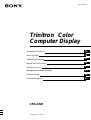 1
1
-
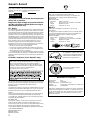 2
2
-
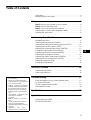 3
3
-
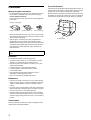 4
4
-
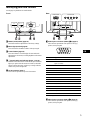 5
5
-
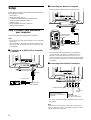 6
6
-
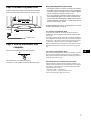 7
7
-
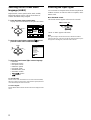 8
8
-
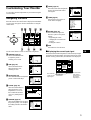 9
9
-
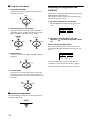 10
10
-
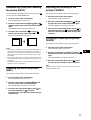 11
11
-
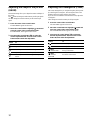 12
12
-
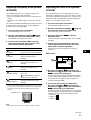 13
13
-
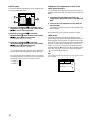 14
14
-
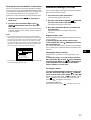 15
15
-
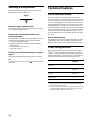 16
16
-
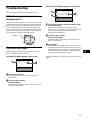 17
17
-
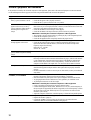 18
18
-
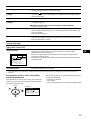 19
19
-
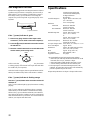 20
20
-
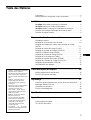 21
21
-
 22
22
-
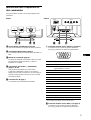 23
23
-
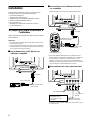 24
24
-
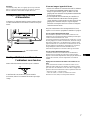 25
25
-
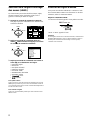 26
26
-
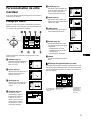 27
27
-
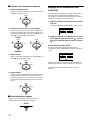 28
28
-
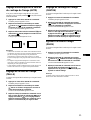 29
29
-
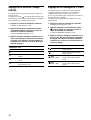 30
30
-
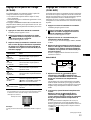 31
31
-
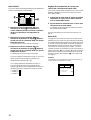 32
32
-
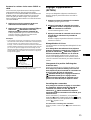 33
33
-
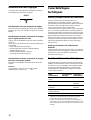 34
34
-
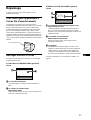 35
35
-
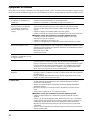 36
36
-
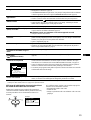 37
37
-
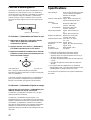 38
38
-
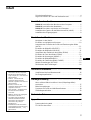 39
39
-
 40
40
-
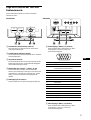 41
41
-
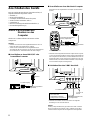 42
42
-
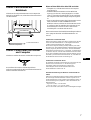 43
43
-
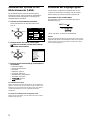 44
44
-
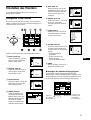 45
45
-
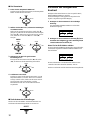 46
46
-
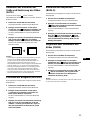 47
47
-
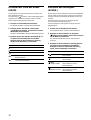 48
48
-
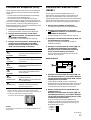 49
49
-
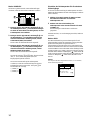 50
50
-
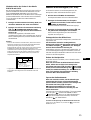 51
51
-
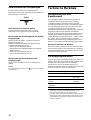 52
52
-
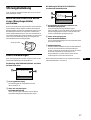 53
53
-
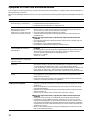 54
54
-
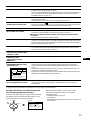 55
55
-
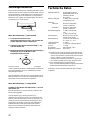 56
56
-
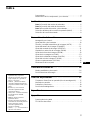 57
57
-
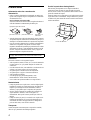 58
58
-
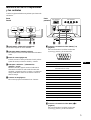 59
59
-
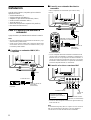 60
60
-
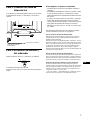 61
61
-
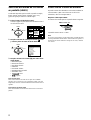 62
62
-
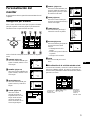 63
63
-
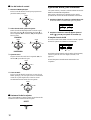 64
64
-
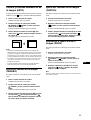 65
65
-
 66
66
-
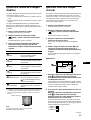 67
67
-
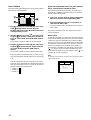 68
68
-
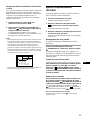 69
69
-
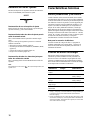 70
70
-
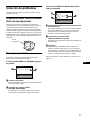 71
71
-
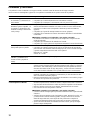 72
72
-
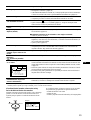 73
73
-
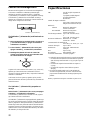 74
74
-
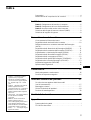 75
75
-
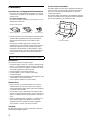 76
76
-
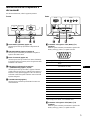 77
77
-
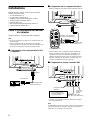 78
78
-
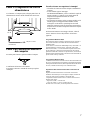 79
79
-
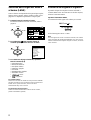 80
80
-
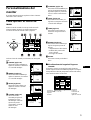 81
81
-
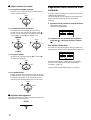 82
82
-
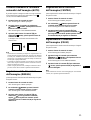 83
83
-
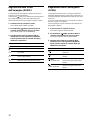 84
84
-
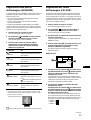 85
85
-
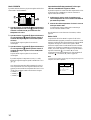 86
86
-
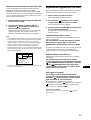 87
87
-
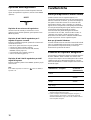 88
88
-
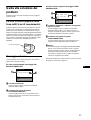 89
89
-
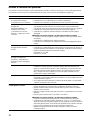 90
90
-
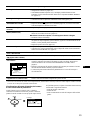 91
91
-
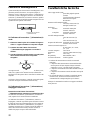 92
92
-
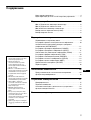 93
93
-
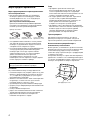 94
94
-
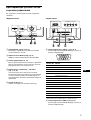 95
95
-
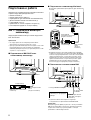 96
96
-
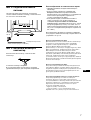 97
97
-
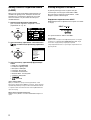 98
98
-
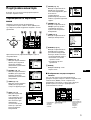 99
99
-
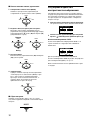 100
100
-
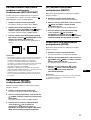 101
101
-
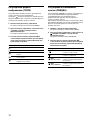 102
102
-
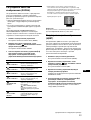 103
103
-
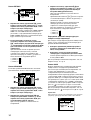 104
104
-
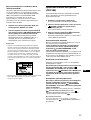 105
105
-
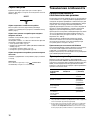 106
106
-
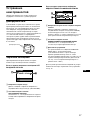 107
107
-
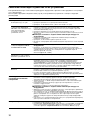 108
108
-
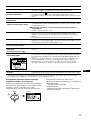 109
109
-
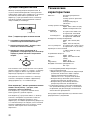 110
110
-
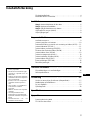 111
111
-
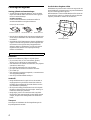 112
112
-
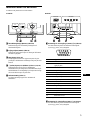 113
113
-
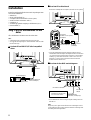 114
114
-
 115
115
-
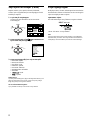 116
116
-
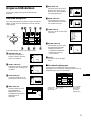 117
117
-
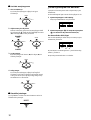 118
118
-
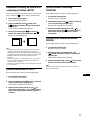 119
119
-
 120
120
-
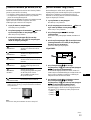 121
121
-
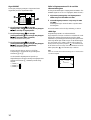 122
122
-
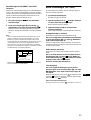 123
123
-
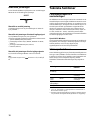 124
124
-
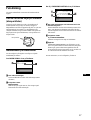 125
125
-
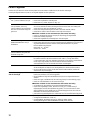 126
126
-
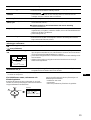 127
127
-
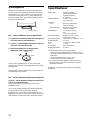 128
128
-
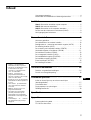 129
129
-
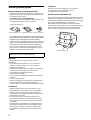 130
130
-
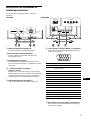 131
131
-
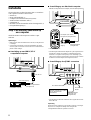 132
132
-
 133
133
-
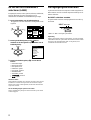 134
134
-
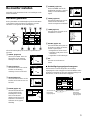 135
135
-
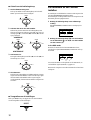 136
136
-
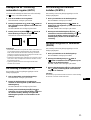 137
137
-
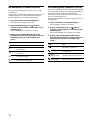 138
138
-
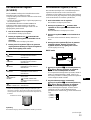 139
139
-
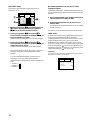 140
140
-
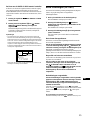 141
141
-
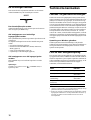 142
142
-
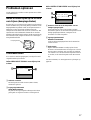 143
143
-
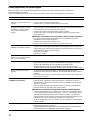 144
144
-
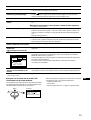 145
145
-
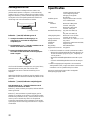 146
146
-
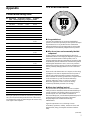 147
147
-
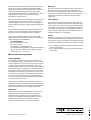 148
148
Sony CPD-G500J Användarmanual
- Kategori
- TV-apparater
- Typ
- Användarmanual
- Denna manual är också lämplig för
på andra språk
- italiano: Sony CPD-G500J Manuale utente
- español: Sony CPD-G500J Manual de usuario
- Deutsch: Sony CPD-G500J Benutzerhandbuch
- français: Sony CPD-G500J Manuel utilisateur
- English: Sony CPD-G500J User manual
- русский: Sony CPD-G500J Руководство пользователя
- Nederlands: Sony CPD-G500J Handleiding